参考文献的引用及自动编号
- 格式:doc
- 大小:243.00 KB
- 文档页数:4
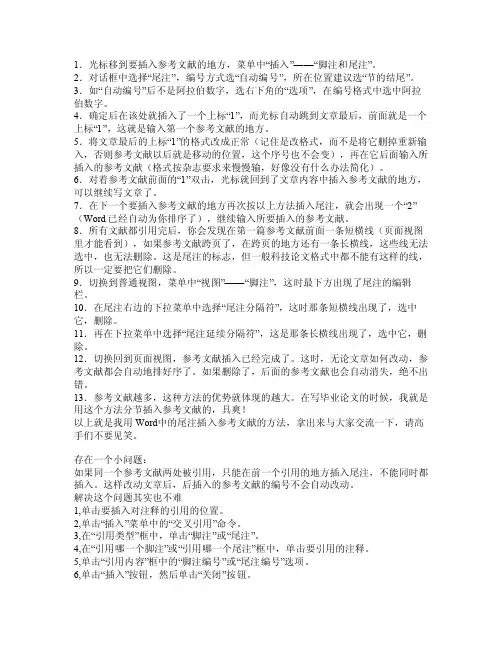
1.光标移到要插入参考文献的地方,菜单中“插入”——“脚注和尾注”。
2.对话框中选择“尾注”,编号方式选“自动编号”,所在位置建议选“节的结尾”。
3.如“自动编号”后不是阿拉伯数字,选右下角的“选项”,在编号格式中选中阿拉伯数字。
4.确定后在该处就插入了一个上标“1”,而光标自动跳到文章最后,前面就是一个上标“1”,这就是输入第一个参考文献的地方。
5.将文章最后的上标“1”的格式改成正常(记住是改格式,而不是将它删掉重新输入,否则参考文献以后就是移动的位置,这个序号也不会变),再在它后面输入所插入的参考文献(格式按杂志要求来慢慢输,好像没有什么办法简化)。
6.对着参考文献前面的“1”双击,光标就回到了文章内容中插入参考文献的地方,可以继续写文章了。
7.在下一个要插入参考文献的地方再次按以上方法插入尾注,就会出现一个“2”(W ord已经自动为你排序了),继续输入所要插入的参考文献。
8.所有文献都引用完后,你会发现在第一篇参考文献前面一条短横线(页面视图里才能看到),如果参考文献跨页了,在跨页的地方还有一条长横线,这些线无法选中,也无法删除。
这是尾注的标志,但一般科技论文格式中都不能有这样的线,所以一定要把它们删除。
9.切换到普通视图,菜单中“视图”——“脚注”,这时最下方出现了尾注的编辑栏。
10.在尾注右边的下拉菜单中选择“尾注分隔符”,这时那条短横线出现了,选中它,删除。
11.再在下拉菜单中选择“尾注延续分隔符”,这是那条长横线出现了,选中它,删除。
12.切换回到页面视图,参考文献插入已经完成了。
这时,无论文章如何改动,参考文献都会自动地排好序了。
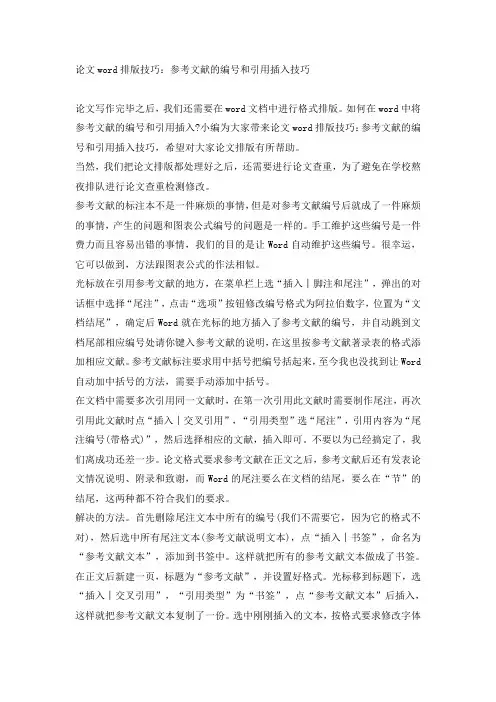
论文word排版技巧:参考文献的编号和引用插入技巧论文写作完毕之后,我们还需要在word文档中进行格式排版。
如何在word中将参考文献的编号和引用插入?小编为大家带来论文word排版技巧:参考文献的编号和引用插入技巧,希望对大家论文排版有所帮助。
当然,我们把论文排版都处理好之后,还需要进行论文查重,为了避免在学校熬夜排队进行论文查重检测修改。
参考文献的标注本不是一件麻烦的事情,但是对参考文献编号后就成了一件麻烦的事情,产生的问题和图表公式编号的问题是一样的。
手工维护这些编号是一件费力而且容易出错的事情,我们的目的是让Word自动维护这些编号。
很幸运,它可以做到,方法跟图表公式的作法相似。
光标放在引用参考文献的地方,在菜单栏上选“插入︱脚注和尾注”,弹出的对话框中选择“尾注”,点击“选项”按钮修改编号格式为阿拉伯数字,位置为“文档结尾”,确定后Word就在光标的地方插入了参考文献的编号,并自动跳到文档尾部相应编号处请你键入参考文献的说明,在这里按参考文献著录表的格式添加相应文献。
参考文献标注要求用中括号把编号括起来,至今我也没找到让Word 自动加中括号的方法,需要手动添加中括号。
在文档中需要多次引用同一文献时,在第一次引用此文献时需要制作尾注,再次引用此文献时点“插入︱交叉引用”,“引用类型”选“尾注”,引用内容为“尾注编号(带格式)”,然后选择相应的文献,插入即可。
不要以为已经搞定了,我们离成功还差一步。
论文格式要求参考文献在正文之后,参考文献后还有发表论文情况说明、附录和致谢,而Word的尾注要么在文档的结尾,要么在“节”的结尾,这两种都不符合我们的要求。
解决的方法。
首先删除尾注文本中所有的编号(我们不需要它,因为它的格式不对),然后选中所有尾注文本(参考文献说明文本),点“插入︱书签”,命名为“参考文献文本”,添加到书签中。
这样就把所有的参考文献文本做成了书签。
在正文后新建一页,标题为“参考文献”,并设置好格式。
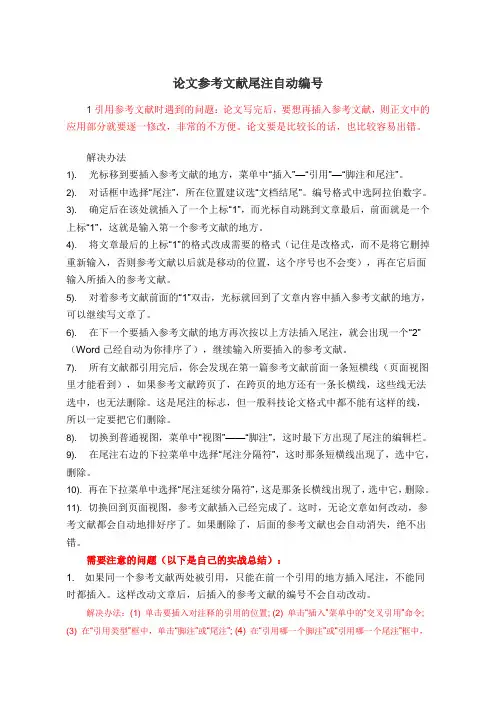
论文参考文献尾注自动编号1引用参考文献时遇到的问题:论文写完后,要想再插入参考文献,则正文中的应用部分就要逐一修改,非常的不方便。
论文要是比较长的话,也比较容易出错。
解决办法1).光标移到要插入参考文献的地方,菜单中―插入‖—―引用‖—―脚注和尾注‖。
2).对话框中选择―尾注‖,所在位置建议选―文档结尾‖。
编号格式中选阿拉伯数字。
3).确定后在该处就插入了一个上标―1‖,而光标自动跳到文章最后,前面就是一个上标―1‖,这就是输入第一个参考文献的地方。
4).将文章最后的上标―1‖的格式改成需要的格式(记住是改格式,而不是将它删掉重新输入,否则参考文献以后就是移动的位置,这个序号也不会变),再在它后面输入所插入的参考文献。
5).对着参考文献前面的―1‖双击,光标就回到了文章内容中插入参考文献的地方,可以继续写文章了。
6).在下一个要插入参考文献的地方再次按以上方法插入尾注,就会出现一个―2‖(Word已经自动为你排序了),继续输入所要插入的参考文献。
7).所有文献都引用完后,你会发现在第一篇参考文献前面一条短横线(页面视图里才能看到),如果参考文献跨页了,在跨页的地方还有一条长横线,这些线无法选中,也无法删除。
这是尾注的标志,但一般科技论文格式中都不能有这样的线,所以一定要把它们删除。
8).切换到普通视图,菜单中―视图‖——―脚注‖,这时最下方出现了尾注的编辑栏。
9).在尾注右边的下拉菜单中选择―尾注分隔符‖,这时那条短横线出现了,选中它,删除。
10).再在下拉菜单中选择―尾注延续分隔符‖,这是那条长横线出现了,选中它,删除。
11).切换回到页面视图,参考文献插入已经完成了。
这时,无论文章如何改动,参考文献都会自动地排好序了。
如果删除了,后面的参考文献也会自动消失,绝不出错。
需要注意的问题(以下是自己的实战总结):1.如果同一个参考文献两处被引用,只能在前一个引用的地方插入尾注,不能同时都插入。
这样改动文章后,后插入的参考文献的编号不会自动改动。
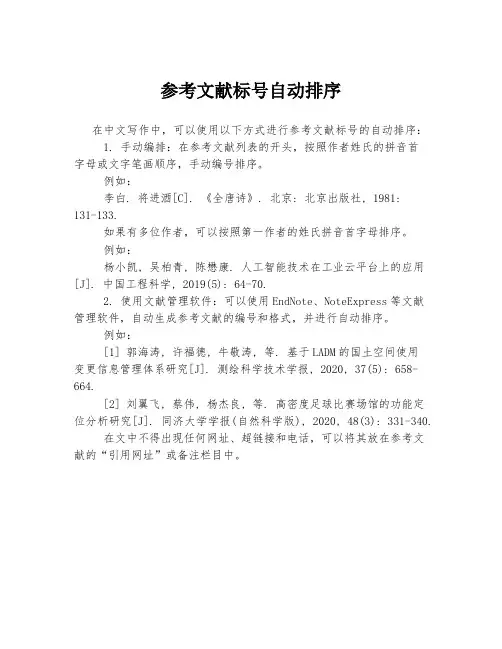
参考文献标号自动排序
在中文写作中,可以使用以下方式进行参考文献标号的自动排序:
1. 手动编排:在参考文献列表的开头,按照作者姓氏的拼音首
字母或文字笔画顺序,手动编号排序。
例如:
李白. 将进酒[C]. 《全唐诗》. 北京: 北京出版社, 1981:
131-133.
如果有多位作者,可以按照第一作者的姓氏拼音首字母排序。
例如:
杨小凯, 吴柏青, 陈懋康. 人工智能技术在工业云平台上的应用[J]. 中国工程科学, 2019(5): 64-70.
2. 使用文献管理软件:可以使用EndNote、NoteExpress等文献
管理软件,自动生成参考文献的编号和格式,并进行自动排序。
例如:
[1] 郭海涛, 许福德, 牛敬涛, 等. 基于LADM的国土空间使用
变更信息管理体系研究[J]. 测绘科学技术学报, 2020, 37(5): 658-664.
[2] 刘翼飞, 蔡伟, 杨杰良, 等. 高密度足球比赛场馆的功能定
位分析研究[J]. 同济大学学报(自然科学版), 2020, 48(3): 331-340.
在文中不得出现任何网址、超链接和电话,可以将其放在参考文
献的“引用网址”或备注栏目中。
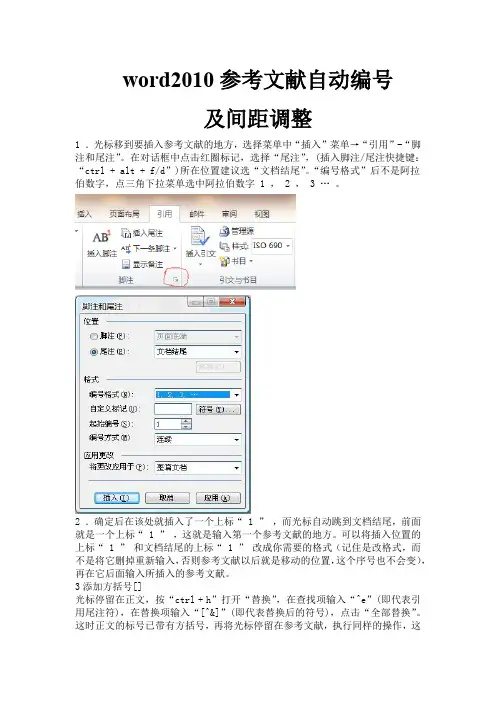
word2010参考文献自动编号及间距调整1 .光标移到要插入参考文献的地方,选择菜单中“插入”菜单→“引用”-“脚注和尾注”。
在对话框中点击红圈标记,选择“尾注”,(插入脚注/尾注快捷键:“ctrl + alt + f/d”)所在位置建议选“文档结尾”。
“编号格式”后不是阿拉伯数字,点三角下拉菜单选中阿拉伯数字 1 ,2 ,3 …。
2 .确定后在该处就插入了一个上标“ 1 ”,而光标自动跳到文档结尾,前面就是一个上标“ 1 ”,这就是输入第一个参考文献的地方。
可以将插入位置的上标“ 1 ”和文档结尾的上标“ 1 ”改成你需要的格式(记住是改格式,而不是将它删掉重新输入,否则参考文献以后就是移动的位置,这个序号也不会变),再在它后面输入所插入的参考文献。
3添加方括号[]光标停留在正文,按“ctrl + h”打开“替换”,在查找项输入“^e”(即代表引用尾注符),在替换项输入“[^&]”(即代表替换后的符号),点击“全部替换”。
这时正文的标号已带有方括号,再将光标停留在参考文献,执行同样的操作,这时参考文献的标号也带有了方括号。
4 .对着参考文献前面的“ 1 ”双击,光标就回到了文章内容中插入参考文献的地方,可以继续写文章了。
在下一个要插入参考文献的地方再次按以上方法插入尾注,就会出现一个“ 2 ”( Word 已经自动为你排序了),继续输入所要插入的参考文献。
5当需要多次引用同一文献时,点击“插入”——“引用”——“交叉引用”,在出现菜单的“引用类型”中选择“尾注”,“引用内容”选择“尾注编号(带格式)”,在下面菜单中选择你需要引用的文献,点击“插入”即可。
但这时需要手动加方括号。
并设置为上标形式(“shift”+“ctrl”+“=”)。
如果有新的参考文献引用插入或删除,需要“更新域”,确保交叉引用的编号也随之修改(尾注编号自动修改)。
如果后来又在前面的文档中插入新的尾注,这时后续的尾注会自动更新编号,但交叉引用不会自动更新。
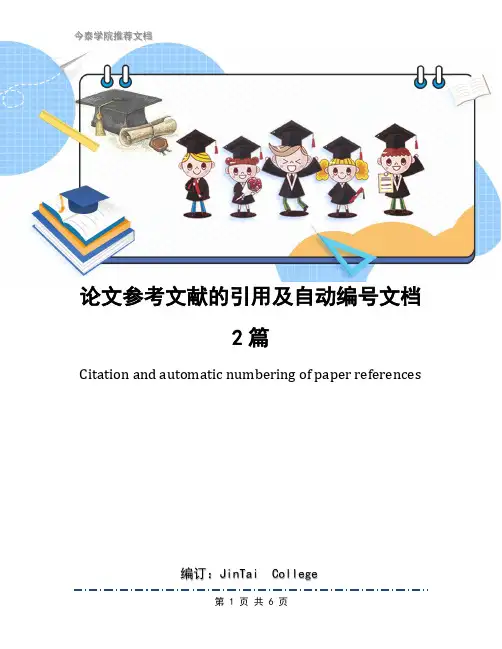
论文参考文献的引用及自动编号文档2篇Citation and automatic numbering of paper references编订:JinTai College论文参考文献的引用及自动编号文档2篇前言:论文格式就是指进行论文写作时的样式要求,以及写作标准,就是论文达到可公之于众的标准样式和内容要求,论文常用来进行科学研究和描述科研成果文章。
本文档根据论文格式内容要求和特点展开说明,具有实践指导意义,便于学习和使用,本文下载后内容可随意调整修改及打印。
本文简要目录如下:【下载该文档后使用Word打开,按住键盘Ctrl键且鼠标单击目录内容即可跳转到对应篇章】1、篇章1:论文参考文献的引用及自动编号文档2、篇章2:word中参考文献的编号和引用文档篇章1:论文参考文献的引用及自动编号文档word菜单选择“格式”激活“样式和格式”→新样式在“属性”各选项输入,在“格式”各选项选择(针对参考文献字体非编号),可参考下图:激活上图“格式”→“编号”,出现“项目符号和编号”选项卡,选择“编号”→“自定义”在“自定义编号列表”对话框中输入或选择,其中“编号格式”下对应的输入框里可以为编号添加各种括号,可参考下图:激活上图“字体”,出现编号“字体”对话框,根据论文要求选择即可。
到此参考文献样式设置完成,点击“确定”即可。
写论文时,其实最先做的就是论文模板的制作,按照论文要求制作word模板。
像参考文献样式之类的均在制作word 模板完成,有了一个通用模板后,以后写论文,大体都可以按照模板来编写,各种论文要求不一样的话,就稍微按照新要求修改模板即可。
在论文编写过程中,遇到需要引用参考文献的地方时,首先光标定位于文档末尾,点击“样式和格式”里的“ 参考文献”样式。
现在就可以输入引用的参考文献了。
以后需要输入新的参考文献时,光标只需定位到上次输入文献的末尾,回车后再输入新参考文献即可。
如何引用参考文献呢?在需要引用文献的地方,如果引用需要设置为上标显示,则按住“ctrl+shift+=”。
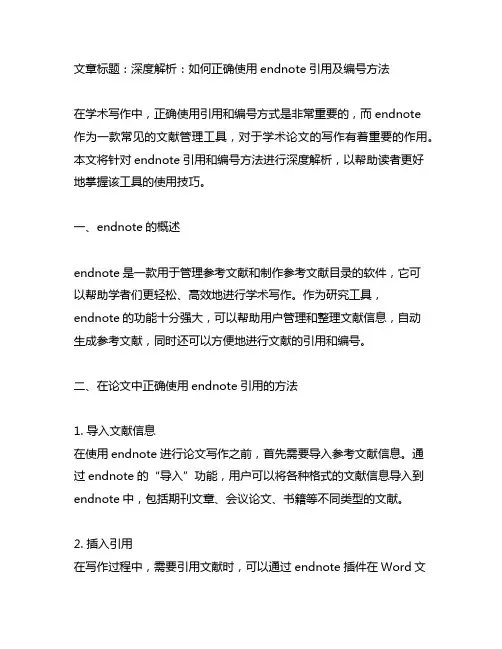
文章标题:深度解析:如何正确使用endnote引用及编号方法在学术写作中,正确使用引用和编号方式是非常重要的,而endnote作为一款常见的文献管理工具,对于学术论文的写作有着重要的作用。
本文将针对endnote引用和编号方法进行深度解析,以帮助读者更好地掌握该工具的使用技巧。
一、endnote的概述endnote是一款用于管理参考文献和制作参考文献目录的软件,它可以帮助学者们更轻松、高效地进行学术写作。
作为研究工具,endnote的功能十分强大,可以帮助用户管理和整理文献信息,自动生成参考文献,同时还可以方便地进行文献的引用和编号。
二、在论文中正确使用endnote引用的方法1. 导入文献信息在使用endnote进行论文写作之前,首先需要导入参考文献信息。
通过endnote的“导入”功能,用户可以将各种格式的文献信息导入到endnote中,包括期刊文章、会议论文、书籍等不同类型的文献。
2. 插入引用在写作过程中,需要引用文献时,可以通过endnote插件在Word文档中直接插入引文。
用户可以选择要引用的文献,并在指定位置自动生成带有编号的引文。
3. 设置引文格式endnote可以根据用户的需求,自动调整引文的格式,包括作者尊称、年份、页码等信息。
用户可以根据自己的写作风格和要求,设置引文的格式,以满足不同期刊的要求。
4. 更新文献目录在文章写作过程中,文献目录通常需要随着文献的添加和删除而不断调整。
使用endnote可以很方便地更新文献目录,确保文献目录的准确性和完整性。
三、在论文中正确使用endnote编号的方法1. 管理引文endnote可以帮助用户对文献进行有效管理,包括添加、删除、修改文献信息等操作。
在写作过程中,可以通过endnote对引文进行管理,确保引文的准确性和完整性。
2. 生成编号使用endnote可以很方便地生成带有编号的引文,用户可以根据自己的需求选择不同的编号格式,并自动更新文献的顺序和格式。
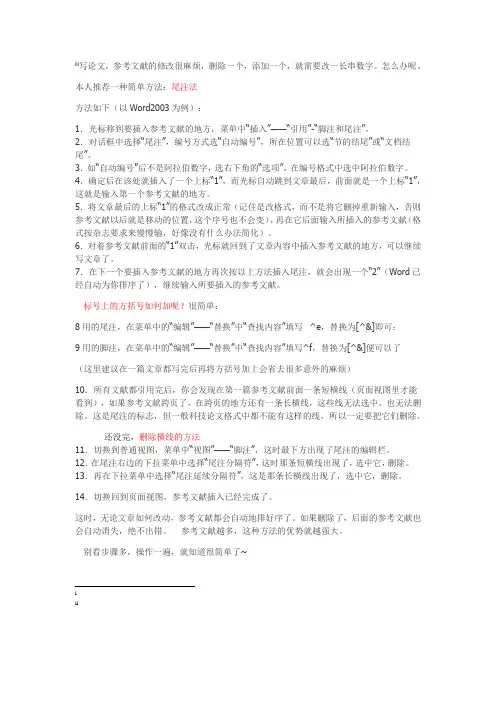
iii写论文,参考文献的修改很麻烦,删除一个,添加一个,就需要改一长串数字。
怎么办呢。
本人推荐一种简单方法:尾注法方法如下(以Word2003为例):1.光标移到要插入参考文献的地方,菜单中“插入”——“引用”-“脚注和尾注”。
2.对话框中选择“尾注”,编号方式选“自动编号”,所在位置可以选“节的结尾”或“文档结尾”。
3.如“自动编号”后不是阿拉伯数字,选右下角的“选项”,在编号格式中选中阿拉伯数字。
4.确定后在该处就插入了一个上标“1”,而光标自动跳到文章最后,前面就是一个上标“1”,这就是输入第一个参考文献的地方。
5.将文章最后的上标“1”的格式改成正常(记住是改格式,而不是将它删掉重新输入,否则参考文献以后就是移动的位置,这个序号也不会变),再在它后面输入所插入的参考文献(格式按杂志要求来慢慢输,好像没有什么办法简化)。
6.对着参考文献前面的“1”双击,光标就回到了文章内容中插入参考文献的地方,可以继续写文章了。
7.在下一个要插入参考文献的地方再次按以上方法插入尾注,就会出现一个“2”(Word已经自动为你排序了),继续输入所要插入的参考文献。
标号上的方括号如何加呢?很简单:8用的尾注,在菜单中的“编辑”——“替换”中“查找内容”填写^e,替换为[^&]即可:9用的脚注,在菜单中的“编辑”——“替换”中“查找内容”填写^f,替换为[^&]便可以了(这里建议在一篇文章都写完后再将方括号加上会省去很多意外的麻烦)10.所有文献都引用完后,你会发现在第一篇参考文献前面一条短横线(页面视图里才能看到),如果参考文献跨页了,在跨页的地方还有一条长横线,这些线无法选中,也无法删除。
这是尾注的标志,但一般科技论文格式中都不能有这样的线,所以一定要把它们删除。
还没完,删除横线的方法11.切换到普通视图,菜单中“视图”——“脚注”,这时最下方出现了尾注的编辑栏。
12.在尾注右边的下拉菜单中选择“尾注分隔符”,这时那条短横线出现了,选中它,删除。

参考文献的自动修改,很简单分享分享是一种美德关闭亲自试试,果然很简单好用***********************************写论文,参考文献的修改很麻烦,删除一个,添加一个,就需要改一长串数字。
怎么办呢。
本人推荐一种简单方法:尾注法方法如下(以Word2003为例): 1.光标移到要插入参考文献的地方,菜单中“插入”——“引用”-“脚注和尾注”。
2.对话框中选择“尾注”,编号方式选“自动编号”,所在位置建议选“节的结尾”。
3.如“自动编号”后不是阿拉伯数字,选右下角的“选项”,在编号格式中选中阿拉伯数字。
4.确定后在该处就插入了一个上标“1”,而光标自动跳到文章最后,前面就是一个上标“1”,这就是输入第一个参考文献的地方。
5.将文章最后的上标“1”的格式改成正常(记住是改格式,而不是将它删掉重新输入,否则参考文献以后就是移动的位置,这个序号也不会变),再在它后面输入所插入的参考文献(格式按杂志要求来慢慢输,好像没有什么办法简化)。
6.对着参考文献前面的“1”双击,光标就回到了文章内容中插入参考文献的地方,可以继续写文章了。
7.在下一个要插入参考文献的地方再次按以上方法插入尾注,就会出现一个“2”(Word已经自动为你排序了),继续输入所要插入的参考文献。
8.所有文献都引用完后,你会发现在第一篇参考文献前面一条短横线(页面视图里才能看到),如果参考文献跨页了,在跨页的地方还有一条长横线,这些线无法选中,也无法删除。
这是尾注的标志,但一般科技论文格式中都不能有这样的线,所以一定要把它们删除。
9.切换到普通视图,菜单中“视图”——“脚注”,这时最下方出现了尾注的编辑栏。
10.在尾注右边的下拉菜单中选择“尾注分隔符”,这时那条短横线出现了,选中它,删除。
11.再在下拉菜单中选择“尾注延续分隔符”,这是那条长横线出现了,选中它,删除。
12.切换回到页面视图,参考文献插入已经完成了。
这时,无论文章如何改动,参考文献都会自动地排好序了。
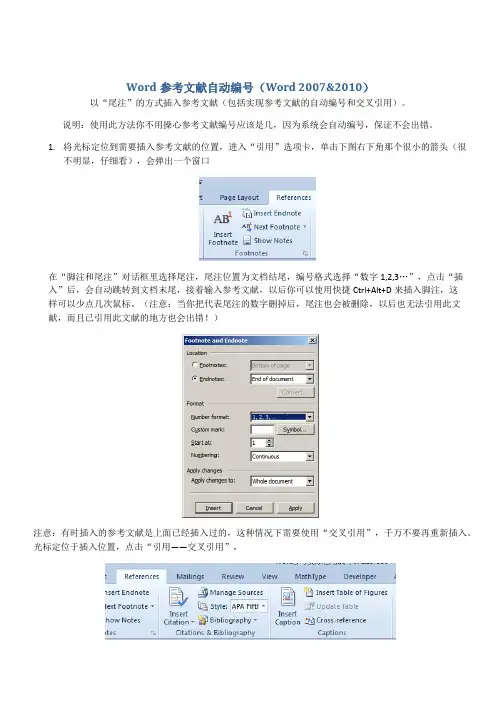
Word参考文献自动编号(Word 2007&2010)以“尾注”的方式插入参考文献(包括实现参考文献的自动编号和交叉引用)。
说明:使用此方法你不用操心参考文献编号应该是几,因为系统会自动编号,保证不会出错。
1.将光标定位到需要插入参考文献的位置,进入“引用”选项卡,单击下图右下角那个很小的箭头(很不明显,仔细看),会弹出一个窗口在“脚注和尾注”对话框里选择尾注,尾注位置为文档结尾,编号格式选择“数字1,2,3…”,点击“插入”后,会自动跳转到文档末尾,接着输入参考文献,以后你可以使用快捷Ctrl+Alt+D来插入脚注,这样可以少点几次鼠标。
(注意:当你把代表尾注的数字删掉后,尾注也会被删除,以后也无法引用此文献,而且已引用此文献的地方也会出错!)注意:有时插入的参考文献是上面已经插入过的,这种情况下需要使用“交叉引用”,千万不要再重新插入。
光标定位于插入位置,点击“引用——交叉引用”,在打开的“交叉引用”对话框中,“引用类型”选“尾注”,“引用内容”选“尾注编号(带格式)”,选择好引用需要的尾注,点击“插入”完成。
对于一次引用多个文献的地方,如果文献已经插入进去,引用的话也使用同样的方法,即使编号再奇怪你也先不要管!你可能感觉这们无法满足你的要求,不过在你提交论文前,你就按上面的方法操作即可,至于设置引用方括号,文献编号也带方括号的问题,请完成论文后使用以下方法调整即可。
建议以下所提到的功能定稿后再使用,你可以先找一个文档练习一下。
添加方括号(一篇论文,只能用下面的方法替换一次,因为你替换几次就会多出来几个方括号!这也是为什么建议当你论文定稿后再使用)点击Ctrl+H,在打开的查找替换对话框中输入查找内容为尾注标记“^e”(若是脚注则为f),替换内容为“[^&]”,输入内容不含引号,点击“全部替换”即为所有尾注编号都添加上方括号。
这时,如果已经使用了“交叉引用”,它的编号并没有添加方括号,还需要单独处理。
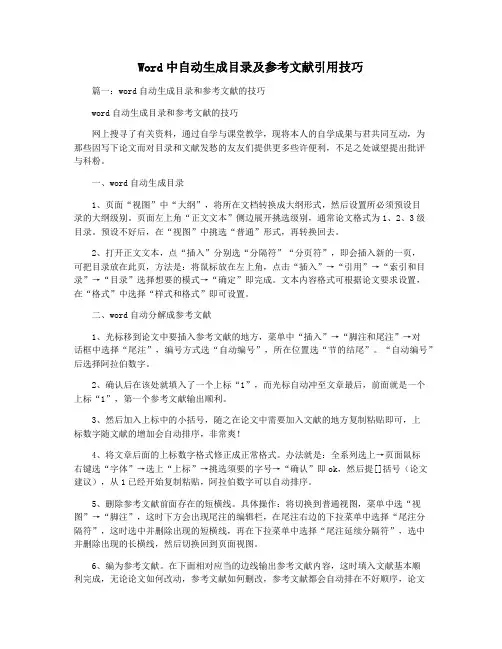
Word中自动生成目录及参考文献引用技巧篇一:word自动生成目录和参考文献的技巧word自动生成目录和参考文献的技巧网上搜寻了有关资料,通过自学与课堂教学,现将本人的自学成果与君共同互动,为那些因写下论文而对目录和文献发愁的友友们提供更多些许便利,不足之处诚望提出批评与科粉。
一、word自动生成目录1、页面“视图”中“大纲”,将所在文档转换成大纲形式,然后设置所必须预设目录的大纲级别。
页面左上角“正文文本”侧边展开挑选级别,通常论文格式为1、2、3级目录。
预设不好后,在“视图”中挑选“普通”形式,再转换回去。
2、打开正文文本,点“插入”分别选“分隔符”“分页符”,即会插入新的一页,可把目录放在此页,方法是:将鼠标放在左上角,点击“插入”→“引用”→“索引和目录”→“目录”选择想要的模式→“确定”即完成。
文本内容格式可根据论文要求设置,在“格式”中选择“样式和格式”即可设置。
二、word自动分解成参考文献1、光标移到论文中要插入参考文献的地方,菜单中“插入”→“脚注和尾注”→对话框中选择“尾注”,编号方式选“自动编号”,所在位置选“节的结尾”。
“自动编号”后选择阿拉伯数字。
2、确认后在该处就填入了一个上标“1”,而光标自动冲至文章最后,前面就是一个上标“1”,第一个参考文献输出顺利。
3、然后加入上标中的小括号,随之在论文中需要加入文献的地方复制粘贴即可,上标数字随文献的增加会自动排序,非常爽!4、将文章后面的上标数字格式修正成正常格式。
办法就是:全系列选上→页面鼠标右键选“字体”→选上“上标”→挑选须要的字号→“确认”即ok,然后提[]括号(论文建议),从1已经开始复制粘贴,阿拉伯数字可以自动排序。
5、删除参考文献前面存在的短横线。
具体操作:将切换到普通视图,菜单中选“视图”→“脚注”,这时下方会出现尾注的编辑栏,在尾注右边的下拉菜单中选择“尾注分隔符”,这时选中并删除出现的短横线,再在下拉菜单中选择“尾注延续分隔符”,选中并删除出现的长横线,然后切换回到页面视图。
参考文献快速引用
参考文献是学术论文中必不可少的一部分,而快速引用参考文献则是提高写作效率的重要方法。
下面介绍几种快速引用参考文献的方法:
1.使用文献管理软件
文献管理软件如EndNote、Zotero等可以帮助我们快速引用参考文献。
在写作中,只需在文本中插入一个引用标记,软件会自动将参考文献加入参考文献列表中。
2.使用插件
许多文本编辑器和排版软件都有插件可以帮助我们快速引用参考文献。
例如,Mendeley Desktop插件可以在Word文档中快速插入参考文献。
3.使用快捷键
在写作中,我们可以将常用的参考文献编号与快捷键绑定,快速引用参考文献。
例如,使用Ctrl+Alt+1可以快速引用编号为1的参考文献。
4.使用自动编号功能
某些文本编辑器和排版软件提供自动编号功能,可以根据参考文献列表的顺序自动生成参考文献编号。
这种方法能够避免编号错误的问题。
总之,快速引用参考文献可以提高写作效率,但需要选择适合自己的方法,并注意保证参考文献的正确性和完整性。
插入参考文献及其引用并可以自动更新的方法1、将鼠标光标移到文本中需要第一次引用参考文献的位置,点击“插入”菜单,选择“引用”,接着选择“脚注和尾注”,弹出“脚注和尾注”窗口;2、点击“尾注”,选择“文档结尾”,编号格式选择1,2,3,并选择连续编号;点击插入;光标会对自动跳到文件尾部,在此处输入参考文献。
注意,此时该处的编号是上标格式,把它直接改为普通格式就行(只能改,不能删掉);双击该编号,光标自动回到文本中引用处;3、当同一文献要多次引用时,可利用交叉引用:光标移到引用处,“插入”→“引用”→“交叉引用”,引用类型为“尾注”,引用内容为“尾注编号”(只能选“尾注编号”而不能选“尾注编号带格式”,否则后来交叉引用加上的方括号不是上标格式),选中需要的文献。
(注:若你后来又在前面的文档中插入新的尾注,这时后继的尾注会自动更新编号,但“交叉引用”不会自动更新(只是个链接而已)。
为此可以按“ctrl+A”选择所有内容后,按“F9”键就可以完成手动更新)4、前面插入的文献编号是1、2、3、、、,而我们习惯采用中括号如[1]的格式。
可按下述方法将文中和尾注编号加上方括号:(1)用鼠标或者“Ctrl+Home”回到文档的起始位置;(2)菜单“编辑”,“替换”或者直接用“Ctrl+H”打开“查找和替换”对话框;(3)在“查找内容”文本框里面输入“^e”(若是脚注时为f),在“替换为”文本框中输入“[^&]”(尾注、脚注都是它,当然也可),然后点击“全部替换”” 效果如下:(一定要区分中英文全半角,另外建议最好都引用完成之后再加方括号,否则会出现一层层方括号)5、文中和尾注的标号都已经加上了方括号,但是交叉引用部分还没有加上。
对交叉引用的序号进行处理:(1)菜单“工具”,“选项”,“视图”选项卡,在“显示”部分点选“域代码”,或者直接使用快捷键“Alt F9”显示域代码,可以看见交叉引用的部分已经变成了代码;(2)菜单“编辑”,“替换”或者直接用“Ctrl+H ”打开“查找和替换”对话框;(3)在“查找内容”文本框里面输 入“^d NOTEREF ”,在“替换为”文本框中输入“[^&]”并将光标置于该文本框中,然后点击“高级”按钮,再点击“格式”按钮,在弹出菜单中选择“样式”,接着会打开“查找样式”对话框,选择“尾注引用”样式;(用后需取消才能再次用) (4)完成上述工作后,“查找和替换”对话框的内容变为下图,注意“替换为”文本框下面的“格式”一行;(5)点击“全部替换 ,在菜单“工具”,“选项”,“视图”选项卡,在“显示”部分取消选择“域代码”,或者直接使用快捷键“Alt F9”取消显示域代码.(6)因为前面按Word 的尾注插入参考文献要么在文档的结尾,要么在“节”的结尾,如果参考文献后面还需要有其他内容,就必须进行进一步修改。
参考文献标号自动排序
参考文献标号自动排序是一项非常方便的功能,它可以帮助我们快速准确地对文献进行编号,并按照顺序排列。
在使用这一功能之前,我们需要先将参考文献按照一定的格式准备好,并将其插入到文章中。
在Microsoft Word中,参考文献标号自动排序的具体操作如下:
1. 打开“参考文献管理器”,在其中添加需要引用的文献。
2. 将光标移动到需要插入参考文献的位置,点击“插入引用”,选择需要引用的文献。
3. 在“参考文献样式”中选择需要使用的样式,如APA、MLA 等。
4. 进入“参考文献管理器”,点击“排列参考文献”,选择需要排序的方式。
5. 点击“确定”,参考文献标号即会自动排序并按照顺序排列。
需要注意的是,若在文章中添加新的参考文献,应先在“参考文献管理器”中添加,再执行标号自动排序操作。
此外,还应定期检查参考文献的排序是否正确,确保文献的引用和排列均正确无误。
使用参考文献标号自动排序功能,可以大大提高写作效率和准确性,特别是对于需要引用大量文献的学术论文来说,更是必不可
少的辅助工具。
WPS参考⽂献⾃动编号和参考⽂献的引⽤插⼊参考⽂献
1. 编辑好⾃⼰的⽂档。
2.
编辑好参考⽂献,参考⽂献前的序号使⽤⾃动⽣成的序号[1]、[2]、...
⾃动⽣成此种序号的⽅法是:
1、将光标定位在参考⽂献之前,选择wps中的项⽬符号中的其他编号
3.
2、进⼊项⽬符号与编号界⾯,选中⼀个数字型的编号,然后再点击⾃定义按钮
4.
3、进⼊⾃定义编号界⾯,将编号格式设置为[圈1]形式,编号样式选择1,2,3,...
设置起始编号,然后点击确定按钮就可以看到参考⽂献的序号了
5.
然后将参考⽂献引⽤到要引⽤的地⽅,其⽅法如下:
1、将光标定位到要引⽤参考⽂献处,选择wps中的菜单栏中的引⽤——交叉引⽤
6.
进⼊交叉引⽤界⾯,将引⽤类型选为编号项,引⽤选为段落编号(完整编号),选择引⽤的编号
7. 然后引⽤⽂献就完成了,若引⽤的编号需要置为上标的形式则置为上标的形式,若不需要则不⽤。
选择插⼊的编号,点击开始菜单栏中的“上标”
8.这样插⼊就完成了,美美哒!!
9、这样,按住“Ctrl"点击插⼊的编码就可以追踪到参考⽂献了!!。
参考文献设置方法
设置参考文献有多种方法,以下是其中的三种方法:
方法一:通过工具栏“插入”->“交叉引用”实现参考文献引用
1. 参考文献编号需要在“开始”->“编号”里设置序号格式。
2. 参考文献需要切换至文档最后添加,然后才可以在“交叉引用”中出现。
方法二:通过工具栏“引用”->“插入尾注”实现参考文献引用
1. 在文中引用处点击“插入尾注”,光标会自动跳转到最后,让我们添加参考文献标题等信息。
2. 在点击“插入尾注”下面的“显示备注”会自动返回到文中引用处。
3. 因为编号格式为“i、ii、iii…”,为实现论文的标准格式,采用“替换”功能在查找栏输入^e,在替换栏输入[^&],然后全部替换即可。
注意光标位置,光标在文中则文中的尾注编号改变,在文章末尾的尾注内容中,则参看文献前面的编号改变。
方法三:
1. 光标定位到要插入脚注的位置,单击“引用”选项卡中的“插入脚注/尾注”。
2. 打开“脚注和尾注”对话框,选中“尾注”,设置好格式,单击“插入”。
3. 插入尾注后,文章中会出现尾注引用符号,文档末尾或节的末尾会出现尾注,在尾注文本处输入参考文献内容。
以上是设置参考文献的三种方法,可以根据个人习惯和需求选择合适的方法。
第1章 绪 论- 1 -第1章 绪 论1.1 图的自动编号与引用图的自动编号,插入图后,在图上右击鼠标,题注→新建标签,图2-,所选项目下方,确定。
同一章只在第一次插入图时需要新建标签,以后就只需,选中图,右击鼠标,题注,点击标签右侧下拉菜单,选择图2-,确定即可。
在文字中要引用图标,先将要引用的图标标号建为书签,选中文字“图2-1”,插入→书签→书签名:图21,添加。
在要引用的文字处,点鼠标,插入→引用→交叉引用→引用类型→书签,选择相应的书签,如图21,即可。
图2-1 红太阳照边疆第1章 绪 论- 2 -图2-2 和谐社会1.2 表格自动编号与引用表格的自动编号,与图类似,先插入表格,选中表格,右击鼠标,题注→新建标签,表2-,所选项目上方,确定。
同一章只在第一次插入表格时需要新建标签,以后就只需,选中表格,右击鼠标,题注,点击标签右侧下拉菜单,选择表2-,确定即可。
在文字中要引用表格,选中表格的编号,表2-1,插入→书签→书签名,表21,添加。
在要引用表格的文字处单击鼠标,插入→引用→交叉引用→引用类型→书签,选择相应的书签,表21。
表2-1 表格样式第2章 公式的自动编号与引用- 3 -第2章 公式的自动编号与引用2.1 公式的自动编号与引用表2-2 表格关于本模板的使用问题请看我的说明[1][2]。
235+= (2-1)式(2-1)正确吗?公式就是这样引用,很方便的。
图3-1 MathType 的工具栏 公式最好利用MathType 输入,MathType 的工具栏如图3-1所示,点,输入公式,编号右对齐,公式居中。
在要引用公式的文字处单击鼠标,单击,然后双击要引用公式的右侧编号即可。
到另外一章后,输入公式前要点击,公式重新编号。
点击,公式编号自动更新。
这样输入很方便,以后添加或者删除公式后,所有公式的编号及引用处都会自己更新,不用手动修改。
有一点需要注意,如果安装了卡巴斯基,需要先关闭卡巴斯基,MathType 的工具栏才会出现。
论文参考文献的引用及自动编号
word菜单选择“格式”激活“样式和格式”→新样式
在“属性”各选项输入,在“格式”各选项选择(针对参考文献字体非编号),可参考下图:
激活上图“格式”→“编号”,出现“项目符号和编号”选项卡,选择“编号”→“自定义”
在“自定义编号列表”对话框中输入或选择,其中“编号格式”下对应的输入框里可以为编号添加各种括号,可参考下图:
激活上图“字体”,出现编号“字体”对话框,根据论文要求选择即可。
到此参考文献样式设置完成,点击“确定”即可。
写论文时,其实最先做的就是论文模板的制作,按照论文要求制作WORD 模板。
像参考文献样式之类的均在制作word模板完成,有了一个通用模板后,以后写论文,大体都可以按照模板来编写,各种论文要求不一样的话,就稍微按照新要求修改模板即可。
在论文编写过程中,遇到需要引用参考文献的地方时,首先光标定位于文档末尾,点击“样式和格式”里的“[1] 参考文献”样式。
现在就可以输入引用的参考文献了。
以后需要输入新的参考文献时,光标只需定位到上次输入文献的末尾,回车后再输入新参考文献即可。
如何引用参考文献呢?
在需要引用文献的地方,如果引用需要设置为上标显示,则按住“Ctrl+Shift+=”。
点击word菜单“插入”→“引用”→“交叉引用”,出现“交叉引用”对话框。
具体参照下图操作,在“引用哪一个编号项”里选择你所需引用的文献编号。
最后“插入”即可。
注意:当有新的参考文献出现时,如果此文献必须位于第一参考位置,那么在原先第一参考位置上边空出一行,则只需要重新点击“格式和样式”选择“[1] 参考文献”样式即可(或者用格式刷也可)。
先前的参考文献会自动重新编号。
论文中的引用不会自动更新,这时只需要Ctrl+A选中全文,再按F9即可。